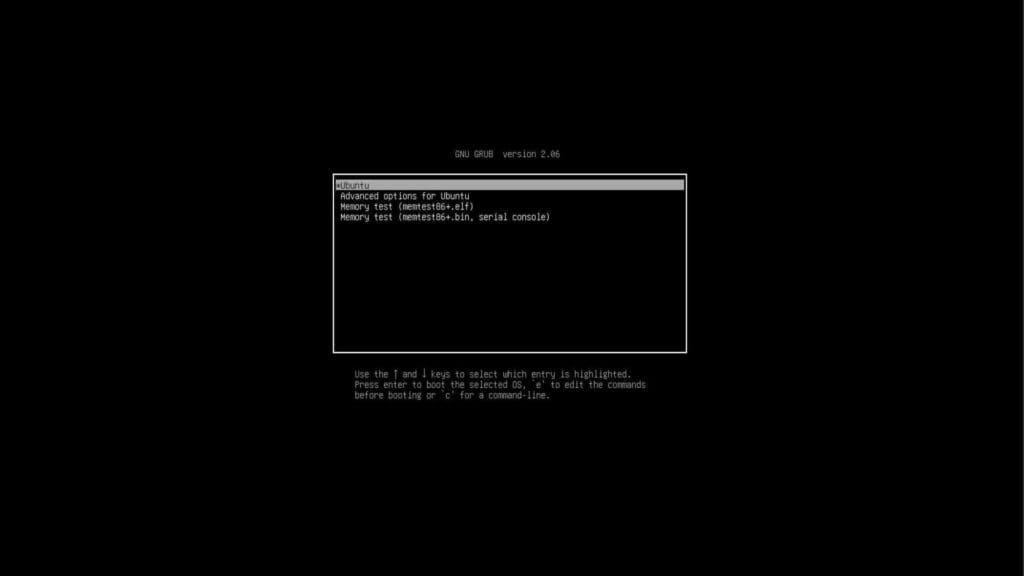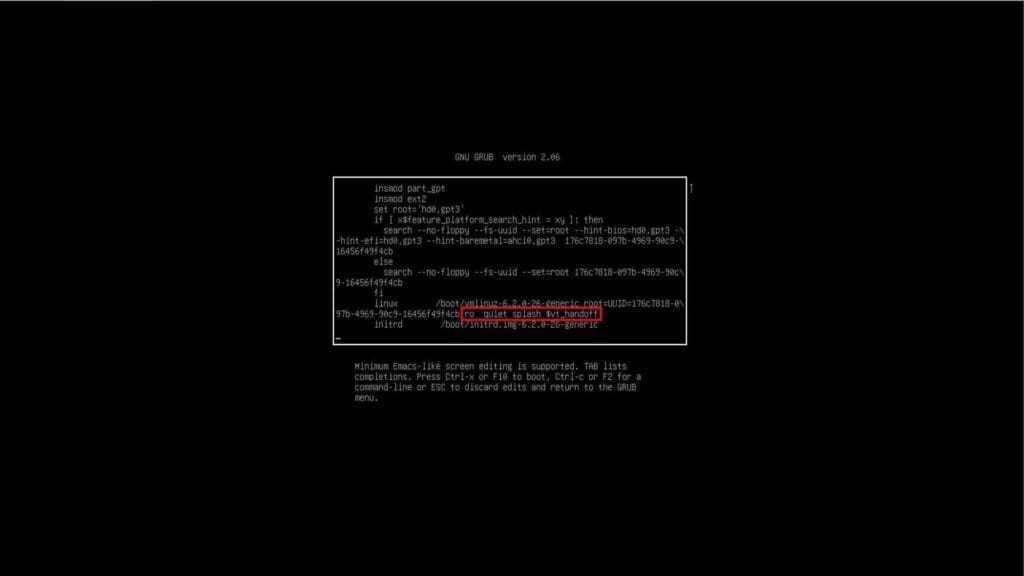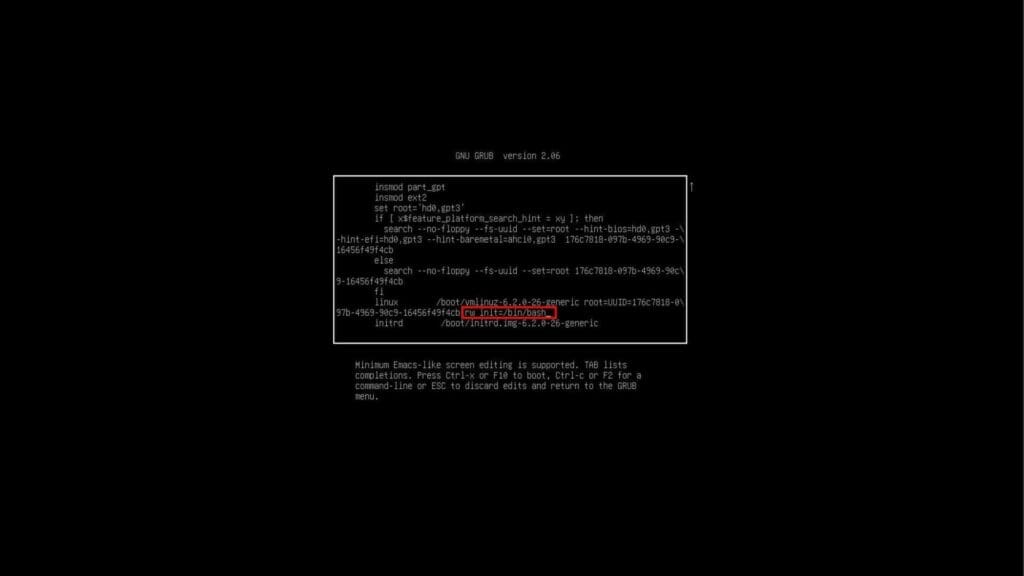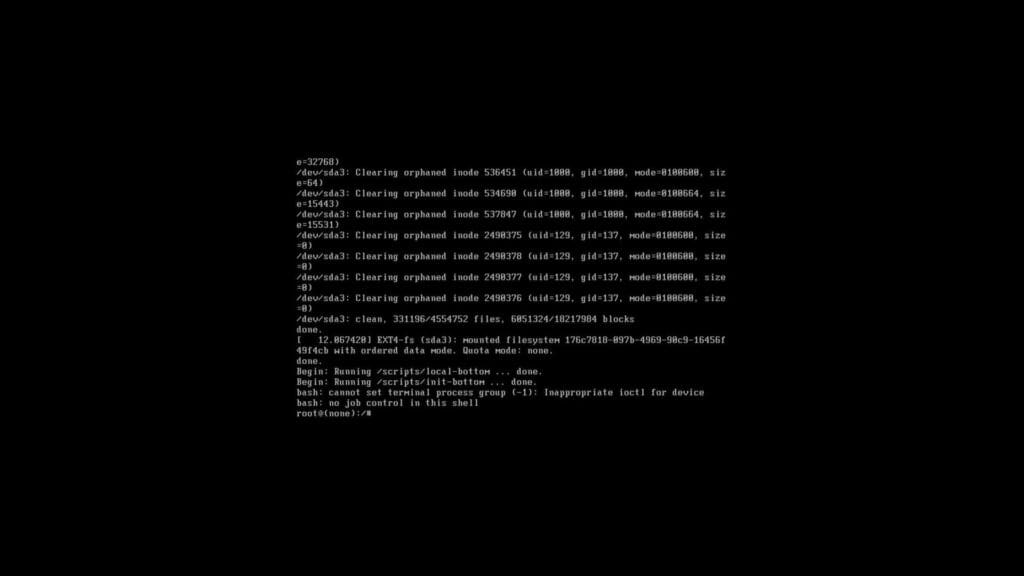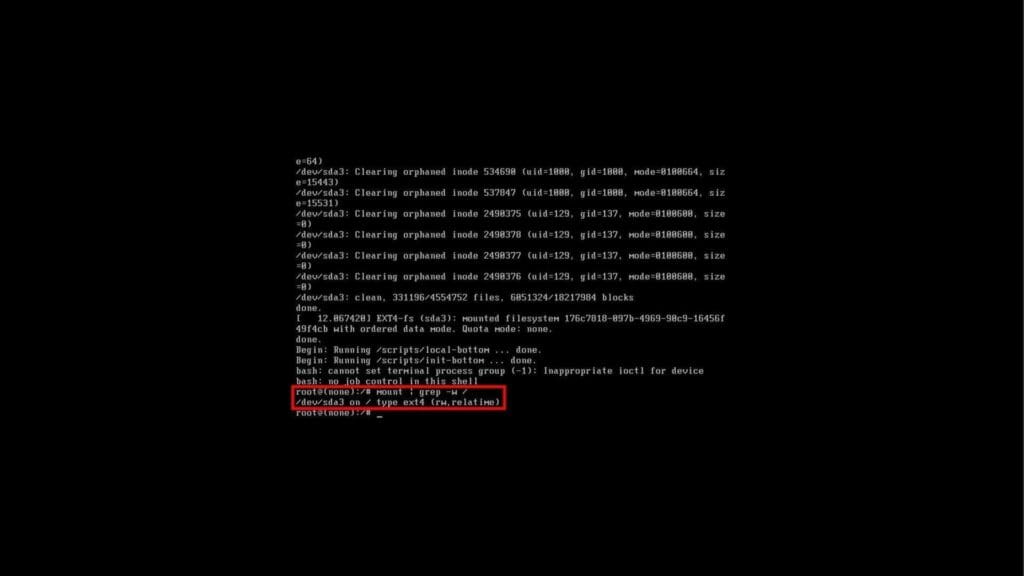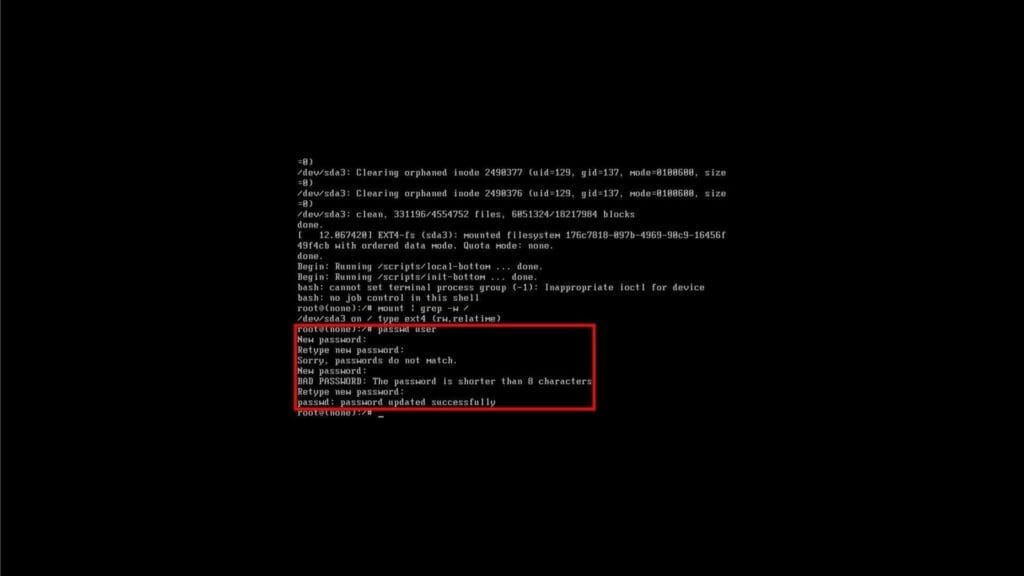Для входа в операционную систему Linux используются данные учетных записей пользователей. Это просто логин и пароль. Если Вы забудете пароль от учетной записи, то, соответственно, не сможете авторизоваться и работать в ОС Linux.
В этой статье мы расскажем, как сбросить пароль обычного пользователя в дистрибутиве Ubuntu.
Содержание:
- Войдите в меню загрузчика Grub
- Получите доступ к корневой оболочке ОС
- Сбросьте пароль пользователя Linux
- Выводы
Войдите в меню загрузчика Grub
Первым делом Вам нужно попасть в меню загрузчика Grub. Для этого:
- запустите компьютер;
- сразу же после этого нажимайте Esc (в некоторых версиях Ubuntu нужно нажать и удерживать Shift).
Меню Grub в дистрибутиве Ubuntu должно выглядеть следующим образом:
Получите доступ к корневой оболочке ОС
В этом меню нас интересует первая опция — *Ubuntu. Наведите на нее курсор и нажмите клавишу e. После этого на экране появится код запуска ОС. Здесь нужно переместиться в самый низ кода и найти строку, которая начинается со слова linux:
Читайте также: Настройка и устранение неполадок Grand Unified Bootloader (GRUB) — LFCS часть 13.
Обычно эта строка заканчивается на ro quiet splash $vt_handoff (выделено красным на скриншоте сверху). Замените эту часть кода на rw init=/bin/bash:
Расскажем, что значит rw init=/bin/bash:
rw(read-write) — часть кода, которая позволит вносить изменения в системные файлы Linux;init=/bin/bash— часть кода, которая загружает оболочку Bash непосредственно от имени пользователяroot.
После этого нужно Ctrl + x или F10 для перезагрузки Linux. Этот процесс может занять некоторое время.
Сбросьте пароль пользователя Linux
После того как ОС перезагрузится, Вы получите доступ к ее корневой оболочке. Вам будет доступна только командная строка Linux. Причем, Вы сразу же будете иметь привилегии суперпользователя (root):
Также перед сбросом пароля рекомендуется убедиться, что Вы имеете доступ на чтение / запись (rw) системного раздела диска. Проверить это можно при помощи команды:
Читайте также: Как сбросить пароль пользователя root в Ubuntu.
Вывод команды должен содержать строку (rw,realtime). Она означает, что Вы имеете права доступа к файловой системе на чтение и запись в реальном времени.
Так как Вы имеете привилегии суперпользователя, Вы можете изменить пароль от любой учетной записи, зарегистрированной в ОС Linux. Для этого используется команда passwd. В качестве ее аргумента нужно указать имя пользователя, для которого требуется сбросить пароль. Например:
После выполнения команды операционная система предложит ввести новый пароль и подтвердить его.
На конечном этапе стоит перезагрузить ОС Linux c помощью:
И теперь для входа в ОС следует использовать только что созданный пароль от учетной записи пользователя.
Выводы
Мы рассказали Вам, как сбросить пароль от учетной записи обычного пользователя в дистрибутиве Ubuntu. В дальнейшем старайтесь хранить пароли в надежном месте, чтобы их случайно не забыть или не потерять!
Спасибо за время, уделенное прочтению статьи!
Если возникли вопросы — задавайте их в комментариях.
Подписывайтесь на обновления нашего блога и оставайтесь в курсе новостей мира инфокоммуникаций!
Чтобы знать больше и выделяться знаниями среди толпы IT-шников, записывайтесь на курсы Cisco, курсы по кибербезопасности, полный курс по кибербезопасности, курсы DevNet / DevOps (программируемые системы) от Академии Cisco, курсы Linux от Linux Professional Institute на платформе SEDICOMM University (Университет СЭДИКОММ).
Курсы Cisco, Linux, кибербезопасность, DevOps / DevNet, Python с трудоустройством!
- Поможем стать экспертом по сетевой инженерии, кибербезопасности, программируемым сетям и системам и получить международные сертификаты Cisco, Linux LPI, Python Institute.
- Предлагаем проверенную программу с лучшими учебниками от экспертов из Cisco Networking Academy, Linux Professional Institute и Python Institute, помощь сертифицированных инструкторов и личного куратора.
- Поможем с трудоустройством и стартом карьеры в сфере IT — 100% наших выпускников трудоустраиваются.
- Проведем вечерние онлайн-лекции на нашей платформе.
- Согласуем с вами удобное время для практик.
- Если хотите индивидуальный график — обсудим и реализуем.
- Личный куратор будет на связи, чтобы ответить на вопросы, проконсультировать и мотивировать придерживаться сроков сдачи экзаменов.
- Всем, кто боится потерять мотивацию и не закончить обучение, предложим общение с профессиональным коучем.
- отредактировать или создать с нуля резюме;
- подготовиться к техническим интервью;
- подготовиться к конкурсу на понравившуюся вакансию;
- устроиться на работу в Cisco по специальной программе. Наши студенты, которые уже работают там: жмите на #НашиВCisco Вконтакте, #НашиВCisco Facebook.